4 rozwiązania, aby naprawić błąd Windows 10 0xc004f034
- Utwórz plik aktywacyjny .BAT
- Kliknij przycisk Aktywuj wiele razy
- Wyłącz program antywirusowy, zaporę i VPN
- Użyj polecenia Uruchom SLUI 4
Po uaktualnieniu z systemu Windows 7 lub Windows 8.x kopia systemu Windows 10 powinna zostać aktywowana i oryginalna. Ale niektórzy użytkownicy zgłaszają, że otrzymali błąd aktywacji 0xc004f034, więc nie byli w stanie aktywować produktu.
Przygotowałem listę możliwych rozwiązań tego problemu i mam nadzieję, że przynajmniej jedno z nich pomoże ci aktywować system Windows 10.
Dlaczego występuje błąd Windows 10 0xc004f03?
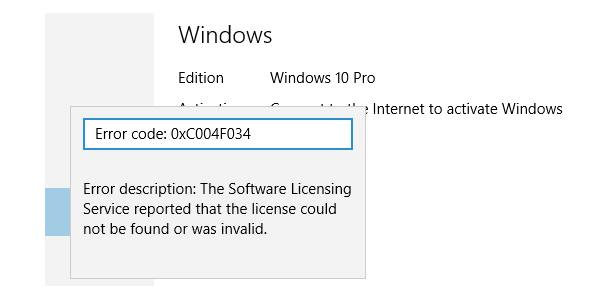
Błąd 0xc004f034 nie jest jakimś krytycznym błędem, który mówi, że nigdy nie będzie można zainstalować i aktywować systemu Windows 10. To tylko wiadomość Microsoftu, że serwery Microsoft nie są w tej chwili dostępne.
Było tak szczególnie w pierwszych dniach dostępności systemu, ponieważ serwery były przeciążone z powodu ogromnej liczby pobrań, ale ostatecznie może się to zdarzyć nawet teraz.
Ale nie musisz się o to martwić, ponieważ problem sam się rozwiąże, musisz tylko poczekać, aż serwery będą znów dostępne, i nie będziesz mieć żadnych problemów z aktywacją systemu operacyjnego.
Z drugiej strony, jeśli nie chcesz czekać, jest kilka rzeczy, które możesz zrobić, aby wymusić aktywację systemu Windows 10 w tej chwili.
Rozwiązania, aby naprawić błąd 0xc004f034
Rozwiązanie 1 — Utwórz plik aktywacyjny .BAT
Tak więc pierwszym rozwiązaniem, które może rozwiązać błąd 0xc004f034, jest utworzenie pliku aktywacyjnego .BAT w Notatniku i wykonanie go w celu aktywacji systemu Windows 10. Oto dokładnie, co musisz zrobić:
- Zaloguj się do systemu Windows 10 przy użyciu konta Microsoft, które ma uprawnienia administracyjne
- Kliknij pulpit prawym przyciskiem myszy, utwórz plik .txt i nadaj mu nazwę ActivateWindows10.txt
- Otwórz plik i opublikuj następujące wpisy w Notatniku:
- @echo wyłączone
:pętla
cscript / nologo slmgr.vbs / ato
jeśli poziom błędu 0 to koniec
goto loop
:koniec
echo Aktywacja zakończyła się powodzeniem. Naciśnij dowolny klawisz, aby zamknąć to okno.
pauza> nul
wyjście
- @echo wyłączone
- Zapisz plik w formacie .BAT jako Windows10Activation.BAT
- Teraz kliknij plik, aby uruchomić skrypt
- Sprawdź, czy system Windows 10 jest teraz aktywowany.
— ZWIĄZANE: Pełna poprawka: klucz aktywacyjny systemu Windows 10 nie działa
Rozwiązanie 2 — Kliknij przycisk Aktywuj wiele razy
Jeśli rozwiązanie .BAT nie zadziałało, możesz spróbować wykonać następujące czynności: Wybierz Ustawienia> Aktualizuj Bezpieczeństwo> Aktywacja, a następnie kilkakrotnie kliknij przycisk Aktywacja.
Wiem, że to brzmi absurdalnie, tak też myślałem i spędziłem dużo czasu zastanawiając się, czy powinienem uwzględnić to jako rzeczywiste rozwiązanie.
Ale wiele osób faktycznie zgłasza, że to działało dla nich i że byli w stanie aktywować system Windows 10 po setkach kliknięć przycisku Aktywacja. Musi to być jakiś błąd w systemie, a Microsoft prawdopodobnie rozwiąże go w przyszłości.
Rozwiązanie 3 — Wyłącz program antywirusowy, zaporę i VPN
Jeśli używasz jednego z tych narzędzi lub wszystkich z nich, tymczasowo wyłącz je podczas aktualizacji systemu operacyjnego. Nie wyłączaj ich także podczas fazy aktywacji.
Rozwiązanie 4 — Użyj polecenia Uruchom SLUI 4
- Otwórz nowe okno Uruchom i wpisz SLUI 4 > hit Wchodzić.

- Nowy błąd aktywacji systemu Windows 10 powinien pojawić się na ekranie. Po prostu wybierz kraj i kliknij Dalej.
- Postępuj zgodnie z instrukcjami wyświetlanymi na ekranie i zadzwoń na jeden z dostępnych numerów, aby skontaktować się z pomocą techniczną Microsoft.
To rozwiązanie jest szczególnie przydatne, jeśli problem z aktywacją został wywołany przez nieprawidłowe ustawienia komputera, problemy ze sprzętem i inne problemy po twojej stronie.
To wszystko, mam nadzieję, że możesz aktywować system Windows 10 po uruchomieniu niektórych z tych poprawek. Jak już mówiłem, być może nie będziesz musiał nic robić, ponieważ proces aktywacji będzie dostępny, gdy serwery Microsoft będą znów dostępne.
Ale jeśli nadal nie możesz aktywować systemu Windows 10, powiedz nam w sekcji komentarzy poniżej. Postaramy się znaleźć dla Ciebie inne rozwiązanie.
Ponadto, jeśli masz jakiekolwiek inne problemy związane z systemem Windows 10, możesz sprawdzić rozwiązanie w sekcji Poprawka systemu Windows 10.

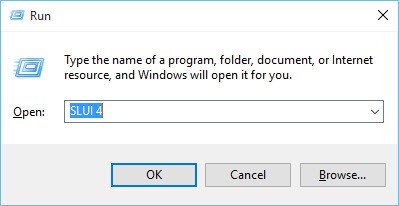
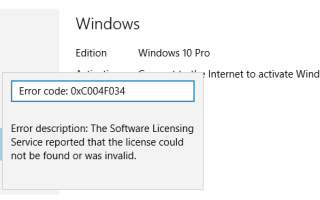
![Zapora systemu Windows nie może zmienić niektórych ustawień [FIX]](https://pogotowie-komputerowe.org.pl/wp-content/cache/thumb/c2/4da87de4320f0c2_150x95.png)
![System Windows wymaga podpisanego cyfrowo sterownika [NAJPROSTSZE ROZWIĄZANIA]](https://pogotowie-komputerowe.org.pl/wp-content/cache/thumb/f0/1fa86b314fd81f0_150x95.png)

